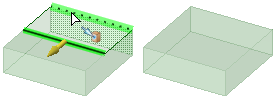Vous pouvez prolonger ou extruder les arêtes de toute surface grâce à l'outil Tirer. Lorsque vous prolongez une arête, le tirage prolonge les faces voisines sans créer de nouvelle arête. Extruder une arête crée des arêtes.
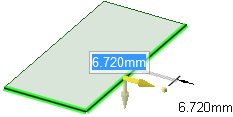
Pour prolonger ou extruder l'arête d'une surface
-
Cliquez sur
 Tirer dans le groupe Edition de l'onglet Conception. Le guide d'outil Sélectionner à droite de la fenêtre de conception doit être actif.
Tirer dans le groupe Edition de l'onglet Conception. Le guide d'outil Sélectionner à droite de la fenêtre de conception doit être actif. -
Sélectionnez l'arête extérieure d'une surface.
Ctrl+cliquez pour sélectionner plusieurs arêtes.
-
Cliquez sur la flèche Tirer orientée le long de la surface pour étendre l'arête. Appuyez sur Tab ou cliquez sur l'autre flèche Tirer pour extruder l'arête dans une autre direction.
-
(Facultatif) Appuyez sur Ctrl tout en cliquant sur le sommet d'une ou des deux arêtes environnantes pour ignorer leur influence.
-
Faites glisser le curseur dans la direction de la flèche Tirer pour étendre l'arête ou pour créer une nouvelle surface perpendiculaire à l'ancienne.
Si la flèche Tirer appropriée n'apparaît pas en surbrillance, appuyez sur Tab ou cliquez sur la flèche Tirer que vous souhaitez utiliser.
La direction naturelle d'une arête de surface est le plan de la surface.
Vous pouvez utiliser le guide d'outil Jusqu'à pour tirer une arête linéaire jusqu'à une face, une surface, une arête ou un point. Si la face ou la surface ne croise pas l'arête tirée, l'arête sera tirée parallèlement à l'objet sélectionné.
Pour dimensionner le prolongement, tapez la distance dont vous souhaitez prolonger la surface pendant que vous tirez et appuyez sur Entrée.
Options
Les options suivantes sont associées à l'outil Tirer. Une fois que vous avez sélectionné l'arête ou la face à tirer, sélectionnez ces options dans le volet Options ou cliquez avec le bouton droit et sélectionnez-les dans la mini barre d'outils :
|
|
Sélectionnez l'option Ajouter pour ajouter uniquement de la matière. Si vous tirez dans une direction soustractive, il ne se produit aucune modification. Vous pouvez associer cette option à d'autres options de tirage. |
|
|
Sélectionnez l'option Couper pour uniquement enlever de la matière. Si vous tirez dans une direction additive, il ne se produit aucune modification. Vous pouvez associer cette option à d'autres options de tirage. |
|
|
Tire sans fusionner vers d'autres objets même lorsque l'objet tiré recoupe un objet existant. |
|
|
Etend une arête ou une face vers la face la plus proche. Cette option est similaire au guide d'outil Jusqu'à, sauf que vous ne sélectionnez pas la face vers laquelle effectuer l'extension. Pour effectuer une révolution ou un balayage, cliquez sur cette option pour effectuer une révolution de 360 degrés ou jusqu'à la face suivante, balayer sur la trajectoire complète ou lisser à travers les faces sélectionnées. |
|
|
Sélectionnez une arête unique, détachée, marquée ou une surface, puis cliquez sur cette option pour tirer les deux extrémités de l'arête ou de la surface à la fois. |
|
|
Sélectionnez cette option, puis cliquez pour connecter une règle, suivant l'axe de tirage, à une arête ou une face d'ancrage. Vous pouvez utiliser la règle pour dimensionner le tirage. La direction doit être spécifiée pour pouvoir afficher une cote graduée. Appuyez sur Echap pour annuler la cote graduée. |
|
|
Tire l'élément tiré afin de l'associer à la surface du solide sélectionné ou est tirée jusqu'au plan dans la sélection. Cette option est disponible dans la mini barre d'outils. Elle est identique au guide d'outil Jusqu'à. |
|
|
Lorsque vous tirez une arête, sélectionnez cette option pour extruder l'arête en surface. |
|
|
Lorsque vous tirez une arête, sélectionnez cette option pour créer une copie de l'arête. |
|
|
Lorsque vous tirez une arête, sélectionnez cette option pour faire pivoter l'arête dans la direction de la flèche Tirer sélectionnée. |
Exemples
Le tirage de l'arête d'une surface au niveau d'une autre arête permet de former un solide s'il est près du solide
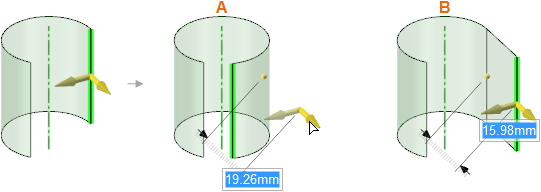
Le tirage de l'arête d'une surface cylindrique étend la surface le long du chemin cylindrique (A) sauf si vous maintenez la touche Ctrl enfoncée (B).
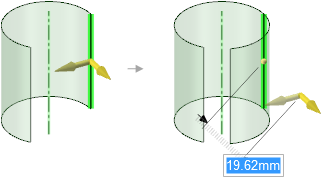
Le tirage de l'arête d'une surface cylindrique avec l'option Aucune fusion crée une nouvelle arête.
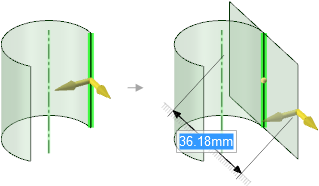
Le tirage de l'arête d'une surface cylindrique avec l'option Tirer les deux extrémités tout en maintenant la touche Ctrl enfoncée crée une nouvelle tangente de surface vers le cylindre et étend dans les deux directions à partir de l'arête.
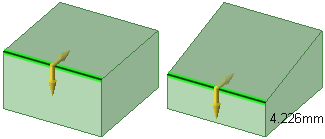
Tirer une arête avec l'option Faire pivoter l'arête
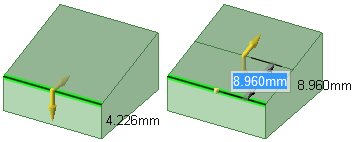
Tirer une arête avec l'option Copier l'arête